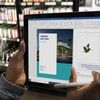4 Cara Mengubah PDF ke Word tanpa Aplikasi Tambahan

KOMPAS.com - Kebutuhan mengubah file PDF ke Word cukup tinggi. Alasannya format dokumen PDF banyak digunakan. Dengan format ini, dokumen biasanya hanya untuk dilihat saja, tidak disunting atau diubah.
File atau dokumen yang disimpan dalam format Portable Document Format (PDF) memang menawarkan sejumlah keunggulan.
Penggunaan format PDF juga membuat lebih mudah dibagikan, serta format dokumen yang tersimpan akan utuh. Maka dari itu banyak pengguna yang merubah filenya berekstensi PDF.
Kelebihan lainnya adalah file PDF dapat diakses melalui banyak perangkat, termasuk PC dan ponsel. Bahkan, dokumen dalam bentuk PDF juga bisa dibuka melalui browser, seperti Mozilla Firefox, Microsoft Edge, dan Chrome.
Baca juga: Cara Membuat Dokumen Kertas Jadi PDF di Android
Namun, ada kalanya demi beberapa kepentingan dan alasan tertentu pengguna harus menyunting dokumen atau harus merubahnya ke format Microsoft Word. Beberapa pengguna pun masih mengandalkan aplikasi pengubah format dokumen untuk mengubahnya.
Hal tersebut tentu saja sedikit memakan waktu karena mengharuskan pengguna untuk mengunduh aplikasi maupun harus membuka laman pengubah format dokumen.
Lantas bagaimana cara mengubah PDF ke Word tanpa aplikasi dengan mudah dan cepat? Berikut ini adalah beberapa langkah-langkahnya, sebagaimana dirangkum KompasTekno dari WikiHow, Sabtu (4/12/2021).
Cara ubah PDF ke Word tanpa aplikasi tambahan
Cara pertama, copy paste teks
Pada cara pertama ini bertujuan untuk pengguna yang hanya ingin mengubah beberapa bagian teks atau tabel saja dari PDF ke Word.
- Buka dokumen PDF
- Pilih atau highlight teks atau tabel yang telah dipilih kemudian klik tombol “Copy as Text” atau “Copy as Table”
- Kemudian tempel teks atau tabel yang telah disalin dalam dokumen Word. Selesai, dan siap untuk mengeditnya.
Cara ubah PDF ke Word kedua, menggunakan Google Drive
- Upload file PDF ke Google Drive
- Setelah itu klik kanan “Open With” pada dokumen dan klik “Google Docs”
- Dokumen akan tampil pada Google Docs
- Setelah itu Klik “File”
- Klik “Download as” dan pilih format “Microsoft Word”
- Simpan dan beri nama file
- File kini dapat terbuka di Microsoft Word
Baca juga: Pendiri Adobe Sekaligus Penemu PDF Tutup Usia
Cara ubah PDF ke Word ketiga, lewat Google Docs
Cara ini hampir sama seperti cara kedua, namun, pengguna hanya perlu membuka Google Docs
- Buka Google Docs
- Pilih “File” lalu “Buka”
- Pilih dokumen PDF yang akan diubah menjadi Word
- Dokumen akan terbuka melalui masih dengan format PDF
- Pilih “Buka dengan Google Dokumen” di bagian atas
- Dokumen akan terbuka
- Pilih “File” kemudian “Download” pilih “Microsoft Word”
- Dokumen akan tersimpan dengan file Microsoft Word dan jangan lupa diberi nama file.
Cara ubah PDF ke Word keempat, menggunakan Adobe Acrobat
Cara ini lebih mudah jika pengguna telah berlangganan di Adobe Acrobat.
- Buka dokumen PDF
- Lihat bagian menu bagian kanan terdapat beberapa fitur, pilih “Export PDF”
- Pilih format “Microsoft Word”
- Klik “Export”
- Kemudian simpan dan beri nama dokumen yang telah diubah menjadi Word
Perlu menjadi catatan bahwa tata letak dan kerapian dokumen akan berubah maka dari itu pengguna perlu mengatur dan mengeditnya kembali.
Simak breaking news dan berita pilihan kami langsung di ponselmu. Pilih saluran andalanmu akses berita Kompas.com WhatsApp Channel : https://www.whatsapp.com/channel/0029VaFPbedBPzjZrk13HO3D. Pastikan kamu sudah install aplikasi WhatsApp ya.